Wie kann man den Quellcode des HTML-E-Mail-Textes in Outlook anzeigen?
Das Anzeigen des Quellcodes bietet Ihnen die Möglichkeit, den zugrunde liegenden HTML-Code und anderen Servercode zu verstehen, der in einem HTML-E-Mail-Text vorhanden ist. Im folgenden Tutorial erfahren Sie, wie Sie den Quellcode eines HTML-E-Mail-Textes in Outlook anzeigen können.
- Quellcode des HTML-E-Mail-Textes in Outlook anzeigen
- Mit einem Klick den Quellcode einer HTML-Nachrichtenkopfzeile mit einem coolen Tool anzeigen
Quellcode des HTML-E-Mail-Textes in Outlook anzeigen
In Outlook 2010 oder späteren Versionen können Sie den Quellcode eines HTML-E-Mail-Textes wie folgt anzeigen:
1. Doppelklicken Sie, um eine HTML-E-Mail-Nachricht zu öffnen, deren Quellcode Sie anzeigen müssen.
2. Klicken Sie im Fenster „Nachricht (HTML)“ auf „Aktionen“ > „Weitere Aktionen“ > „Quelle anzeigen“ im Reiter „Nachricht“. Siehe Screenshot:
Tipp: Wenn Sie Outlook 2007 verwenden, klicken Sie bitte auf „Weitere Aktionen“ > „Quelle anzeigen“.

Nach dem Klicken auf „Quelle anzeigen“ wird sofort ein Textdokument geöffnet, das den Quellcode des HTML-E-Mail-Textes anzeigt.
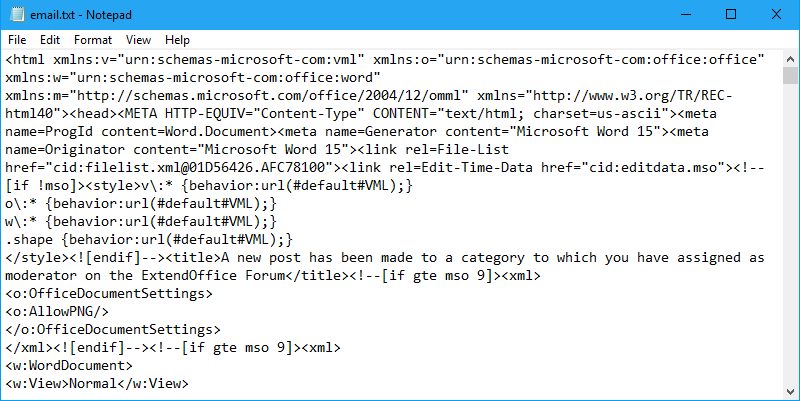
Hinweise:
1. Diese Funktion „Quelle anzeigen“ kann nur für HTML-E-Mail-Nachrichten verwendet werden. Wenn Ihre geöffnete Nachricht nicht im HTML-Format vorliegt, können Sie ihr Format ändern, indem Sie auf „Nachricht“ > „Aktionen“ > „Nachricht bearbeiten“ klicken, um den Reiter „Text formatieren“ anzuzeigen. Klicken Sie unter dem Reiter „Text formatieren“ in Outlook 2010 oder höher auf „HTML“.

Und wenn Sie Outlook 2007 verwenden, klicken Sie bitte auf „Nachricht“ > „Weitere Aktionen“ > „Nachricht bearbeiten“, um den Reiter „Optionen“ anzuzeigen, und klicken Sie dann unter „Optionen“ auf „HTML“.
2. Sie können auch den Quellcode eines HTML-E-Mail-Textes anzeigen, indem Sie die Nachricht öffnen, den Cursor in den Nachrichtentext setzen, dann mit der rechten Maustaste klicken und „Quelle anzeigen“ aus dem Kontextmenü auswählen.
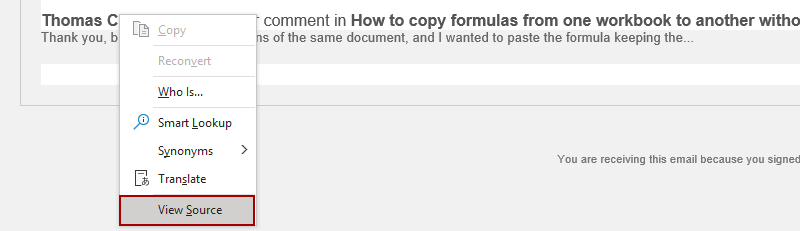
Mit einem Klick den Quellcode einer HTML-Nachrichtenkopfzeile mit einem coolen Tool anzeigen
Während das Anzeigen des Textes einer HTML-E-Mail in Outlook unkompliziert ist, erfordert der direkte Zugriff auf den Quellcode der E-Mail-Kopfzeile in Outlook normalerweise zusätzliche Schritte. Für eine effizientere Methode sollten Sie „Kutools für Outlook“ in Betracht ziehen. Dieses Tool erweitert die Funktionalität von Outlook und bietet eine „Ein-Klick“-Funktion, die einen schnellen und einfachen Zugriff auf den HTML-Quellcode von E-Mail-Kopfzeilen ermöglicht.
Verabschieden Sie sich von der Unproduktivität in Outlook! Kutools für Outlook macht die Verarbeitung von E-Mails im Batch einfacher – jetzt mit kostenlosen KI-gestützten Funktionen! Laden Sie Kutools für Outlook jetzt herunter!!
1. Nach dem Herunterladen und Installieren von Kutools für Outlook navigieren Sie zum Reiter „Kutools Plus“ und klicken Sie auf „Bericht“ > „E-Mail-Header analysieren“.
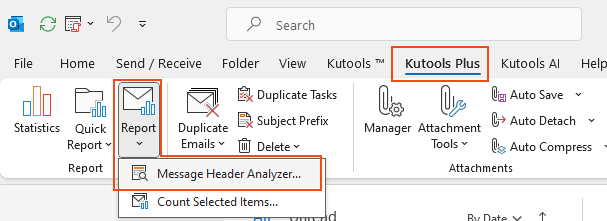
2. Wechseln Sie im erscheinenden Dialogfeld „E-Mail-Header analysieren“ zum Reiter „Quelldaten“. Dann erhalten Sie die Quelldaten der Nachrichtenkopfzeile der ausgewählten HTML-E-Mail.
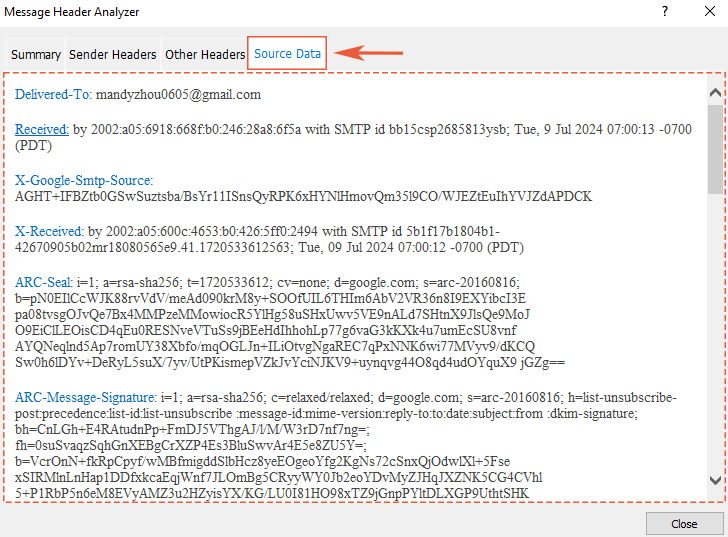
Demo: Quellcode einer HTML-Nachrichtenkopfzeile anzeigen
Beste Office-Produktivitätstools
Eilmeldung: Kutools für Outlook veröffentlicht kostenlose Version!
Erleben Sie das brandneue Kutools für Outlook mit über100 unglaublichen Funktionen! Jetzt herunterladen!
📧 E-Mail-Automatisierung: Automatische Antwort (verfügbar für POP und IMAP)/E-Mail senden planen/Automatische CC/BCC nach Regel beim Senden von E-Mail/Automatische Weiterleitung (Erweiterte Regeln) /Begrüßung automatisch hinzufügen/E-Mails mit mehreren Empfängern automatisch in einzelne E-Mails aufteilen...
📨 E-Mail-Management: E-Mail zurückrufen/Betrugs-E-Mails nach Betreff und anderen Kriterien blockieren/Duplikate löschen/Erweiterte Suche/Ordner organisieren...
📁 Anhänge Pro:Stapel speichern/Stapel ablösen/Stapel komprimieren/Automatisch speichern/Automatisch abtrennen/Automatische Komprimierung...
🌟 Interface-Magie: 😊Mehr schöne und coole Emojis /Benachrichtigung bei wichtigen E-Mails/Outlook minimieren statt schließen...
👍 Ein-Klick-Genies: Allen mit Anhängen antworten /Anti-Phishing-E-Mails/🕘Zeitzone des Absenders anzeigen...
👩🏼🤝👩🏻 Kontakte & Kalender: Stapel Kontakt aus ausgewählten E-Mails hinzufügen/Kontaktgruppe in einzelne Gruppen aufteilen/Geburtstagserinnerung entfernen...
Verwenden Sie Kutools in Ihrer bevorzugten Sprache – unterstützt Englisch, Spanisch, Deutsch, Französisch, Chinesisch und über40 weitere!


🚀 Ein-Klick-Download — alle Office-Add-Ins verfügbar
Dringend empfohlen: Kutools für Office (5-in-1)
Mit einem Klick laden Sie fünf Installationsprogramme gleichzeitig herunter — Kutools für Excel, Outlook, Word, PowerPoint und Office Tab Pro. Jetzt herunterladen!
- ✅ Ein-Klick-Komfort: Laden Sie alle fünf Installationspakete in nur einem Schritt herunter.
- 🚀 Für jede Office-Aufgabe bereit: Installieren Sie die benötigten Add-Ins genau dann, wenn Sie sie brauchen.
- 🧰 Enthalten: Kutools für Excel / Kutools für Outlook / Kutools für Word / Office Tab Pro / Kutools für PowerPoint